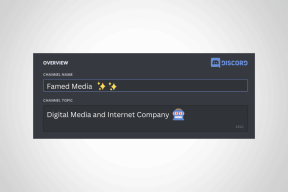შეცვალეთ ანდროიდის დაბლოკვის ეკრანი (არაფესვიანი Android ტელეფონებისთვის)
Miscellanea / / February 10, 2022
როდესაც ვიყიდე ჩემი Samsung Galaxy S, დიდი შთაბეჭდილება მოახდინა მის მიერ შემოთავაზებული პერსონალიზაციის დონით. ბოლოს და ბოლოს, ეს იყო ჩემი პირველი Android! თუმცა ერთი რამ, რაც არ მომეწონა, იყო ეკრანის დაბლოკვა. ნაგულისხმევად, Samsung უზრუნველყოფს შუშის დაბლოკვის ეკრანს. მიუხედავად იმისა, რომ მან გადაჭრა დაბლოკილი ეკრანის დანიშნულება, ის არ იყო ისეთივე შესანიშნავი, როგორც iPhone ან HTC Sense დაბლოკვის ეკრანი. ეს ყველაფერი არ არის, ამის გარეშე შეუძლებელია შეცვლა დაფესვიანება და აღდგენიდან მოდულების დაყენება, რამაც კიდევ უფრო გაართულა საქმეები.

მე პირადად არასდროს ვყოყმანობ მეტის გავლას ახალი ნივთების გამოსაცდელად, მაგრამ ბევრია, ვინც არ დაუშლის თავის ძვირფას მოწყობილობას უბრალო დაბლოკილი ეკრანისთვის. რა თქმა უნდა, ახალი დაბლოკვის ეკრანი ყოველთვის კარგი არჩევანია, მაგრამ ამის გაკეთების მარტივი გზა უნდა იყოს, არა? აბა, გამოიცანით რა, არსებობს!
ახლა ერთად MagicLocker, მშვენიერი აპლიკაცია ანდროიდისთვის, თქვენ შეგიძლიათ შეცვალოთ თქვენი ანდროიდ სმარტფონის დაბლოკვის ეკრანი როუტინგის და მოდიფიკაციის დაძაბულობის გარეშე აღდგენის გზით და ეს ყველაფერი ერთბაშად.
Android დაბლოკვის ეკრანის შესაცვლელი ნაბიჯები
Ნაბიჯი 1: ჩამოტვირთეთ და დააინსტალირეთ MagicLocker მთავარი აპლიკაცია Android Play Store-დან თქვენს Android სმარტფონზე. აპლიკაციისთვის ფუნქციონირებისთვის საჭიროა Android 2.2 ან უფრო მაღალი ვერსია.
ნაბიჯი 2: მას შემდეგ რაც დააინსტალირეთ აპლიკაცია, გაუშვით. პირველად, როდესაც გაუშვით აპლიკაცია, დაინახავთ შესავალი ეკრანს და სკრინინგის მეთოდს. უბრალოდ დააწკაპუნეთ შემდეგ ღილაკზე, რომ გამოტოვოთ ისინი, ჩვენ აქ ვართ ამისთვის.
ნაბიჯი 3: აპლიკაცია დაყოფილია სამ ნაწილად, პარამეტრები, თემები და პერსონალიზაცია. პარამეტრების ჩანართზე შეგიძლიათ შეცვალოთ აპლიკაციის პარამეტრები, როგორიცაა ჩართვა ან გამორთვა, სხვადასხვა ღილაკების ჩართვა, სრული ეკრანის დაბლოკვის რეჟიმი და ა.შ. დააკონფიგურირეთ აპლიკაციის ჩამკეტი (ნაგულისხმევი კონფიგურაცია უბრალოდ შესანიშნავია) და გადადით თემების ჩანართებზე.

ნაბიჯი 4: აქ შეგიძლიათ ჩამოტვირთოთ და დააინსტალიროთ დაბლოკვის ეკრანის სხვადასხვა თემები MagicLocker-ის მთავარ აპლიკაციაში და გამოიყენოთ ისინი. თქვენ შეგიძლიათ ჩამოტვირთოთ თემები Google Play-დან თავად აპლიკაციის გამოყენებით. აქ არის ა პირდაპირი ბმული თემებზე Google Play-ზე.
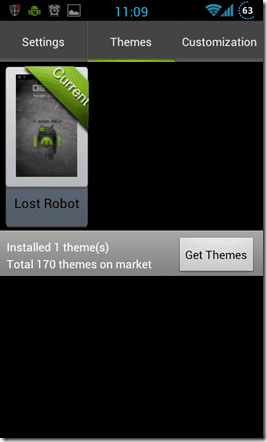
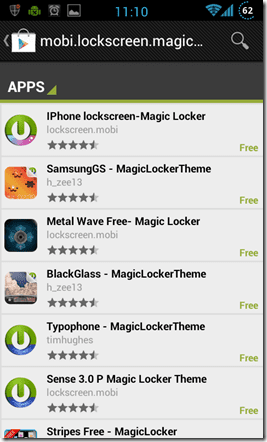
ნაბიჯი 5: შენს შემდეგ ჩამოტვირთეთ და დააინსტალირეთ თემა Play Store-დან გაუშვით კონკრეტული თემა და დააწკაპუნეთ ღილაკზე Install Now. თემის დაინსტალირების შემდეგ, თქვენ შეძლებთ თემის ნახვას და მის გამოყენებას MagicLocker-ის მთავარი აპლიკაციიდან.
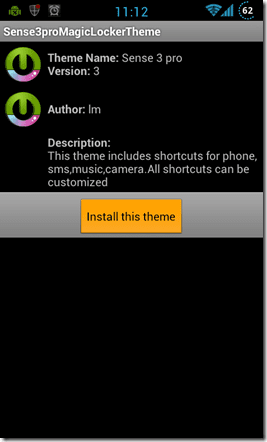
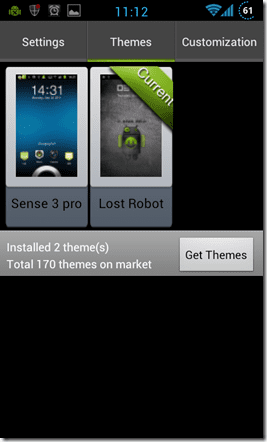
ნაბიჯი 6: თუ თქვენი გამოყენებული თემა მხარს უჭერს პერსონალიზაციას, შეგიძლიათ გადახვიდეთ პერსონალიზაციის თემაზე, რომ დაამატოთ მას გარკვეული პერსონალური შეხება.
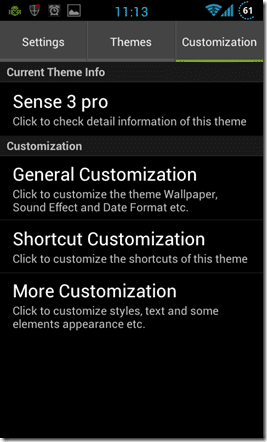
Შენიშვნა: შეიძლება დაგჭირდეთ MagicLocker-ის გამოყენება ნაგულისხმევად გამშვები მაგრამ ეს მას მხოლოდ დაბლოკვის ეკრანზე აკონტროლებს.
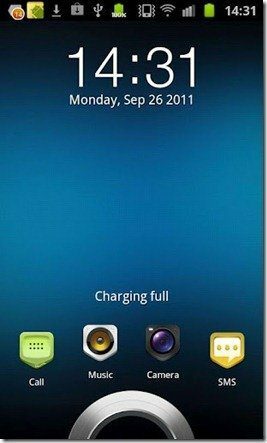
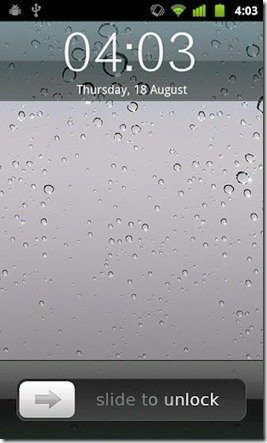
ასე რომ, განაგრძეთ, გამოიყენეთ მაგარი ახალი დაბლოკვის ეკრანი თქვენს Android სმარტფონზე დღეს, ეს ძალიან მარტივია.
ჩემი განაჩენი
საბაჟო ROM-ის დაყენების და ინსტალაციის აუცილებლობის გარეშე და 170-ზე მეტი უფასო თემით ასარჩევად, MagicLocker მართლაც საოცარი აპლიკაციაა. თემების უმეტესობა უფასოა, მაგრამ შეიძლება დაგჭირდეთ გადაიხადოთ რამდენიმე პრემიუმზე. მე უკვე დიდი ხანია ვიყენებ MagicLocker-ს და იმდენი არჩევანით უფასო განყოფილებაში, არასდროს მიფიქრია ერთის გადახდაზე.
არ დაგავიწყდეთ თქვენი გამოცდილების გაზიარება MagicLocker-თან და დაბლოკვის ეკრანთან, რომლის გამოყენებასაც აპირებთ.
ბოლოს განახლდა 2022 წლის 02 თებერვალს
ზემოთ მოყვანილი სტატია შეიძლება შეიცავდეს შვილობილი ბმულებს, რომლებიც დაგეხმარებათ Guiding Tech-ის მხარდაჭერაში. თუმცა, ეს არ იმოქმედებს ჩვენს სარედაქციო მთლიანობაზე. შინაარსი რჩება მიუკერძოებელი და ავთენტური.